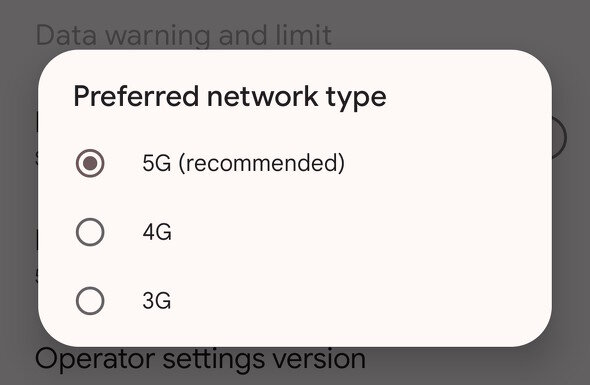ソフトバンクの3Gサービスが石川県を除き終了 通信できない場合は「設定の見直し」か「機種変更」を
2024年4月19日(金)16時20分 ITmedia Mobile
そんな中、同社は4月18日に「4月16日以降、通信や通話がご利用できないお客さまへ」という告知を行った。実は、LTE(4G)や5Gに対応している機種でも、設定によっては通信ができなかったり、通話ができなくなったりすることがあるのだ。
●VoLTE非対応のSoftBank 4G/4G LTE端末
SoftBank 4G/4G LTEに対応する端末のうち、VoLTE非対応端末ではSMSの送受信や音声通話の送受信時に3G通信に切り替わる(この仕組みのことを「CSフォールバック」という)。そのため、VoLTE非対応のSoftBank 4G/4G LTE端末では、4月16日から音声通話とSMSの送受信ができない状態となっている。
当該端末のユーザーで、引き続き音声通話やSMSを利用したい場合はVoLTE対応端末への機種変更が必要となる。
●VoLTE対応のSoftBank 4G LTE端末
VoLTE対応のSoftBank 4G LTE端末では、基本的には標準でVoLTEが“オン”となっている。しかし「3Gの方が安定して通信できた」といった理由でVoLTEを“オフにしていた場合、4月16日から音声通話とSMSの送受信ができない状態となっている。
この場合、VoLTEを有効化することで、音声通話やSMSの送受信を行える状態となる。
VoLTE対応iPhone(iPhone 6〜iPhone 11まで)の場合
iPhone 6〜iPhone 11までのVoLTE対応iPhoneでは、OSのバージョンによって以下の手順で設定できる。なお、VoLTEの設定表示が出てこない場合は、設定不要だ。
【パターン1】
1. 「設定」をタップ
2. 「モバイル通信」をタップ
3. 「音声通話とデータ」をタップ
4. 「4G, VoLTEオン」を選択
【パターン2】
1. 「設定」をタップ
2. 「モバイル通信」をタップ
3. 「通話のオプション」をタップ
4. 「音声通話とデータ」をタップ
5. 「4G」にチェックを入れる(3Gにチェックが入っていた場合のみ)
6. 「VoLTE」のスイッチをオンにする
VoLTE対応Androidスマートフォンの場合
VoLTE対応Androidスマートフォンでは、以下の手順でVoLTEを有効化できる。ただし、これは標準的な手順で、機種やOSのバージョンによって異なる場合がある。
1. 「設定」をタップ
2. 「ネットワークとインターネット」をタップ
3. 「モバイルインターネット」をタップ
4. 「4G回線による通話」にチェックを入れる
上記の設定が出てこない場合、データ通信も3Gで行う設定となっている可能性がある。その場合は、以下の手順で4G LTEで通信できるようにしよう。こちらも標準的な手順で、機種やOSのバージョンによって異なる場合がある。
1. 「設定」をタップ
2. 「ネットワークとインターネット」をタップ
3. 「モバイルインターネット」をタップ
4. 「優先ネットワーク」をタップ
5. 「4G」または「4G/5G」「5G」を選択